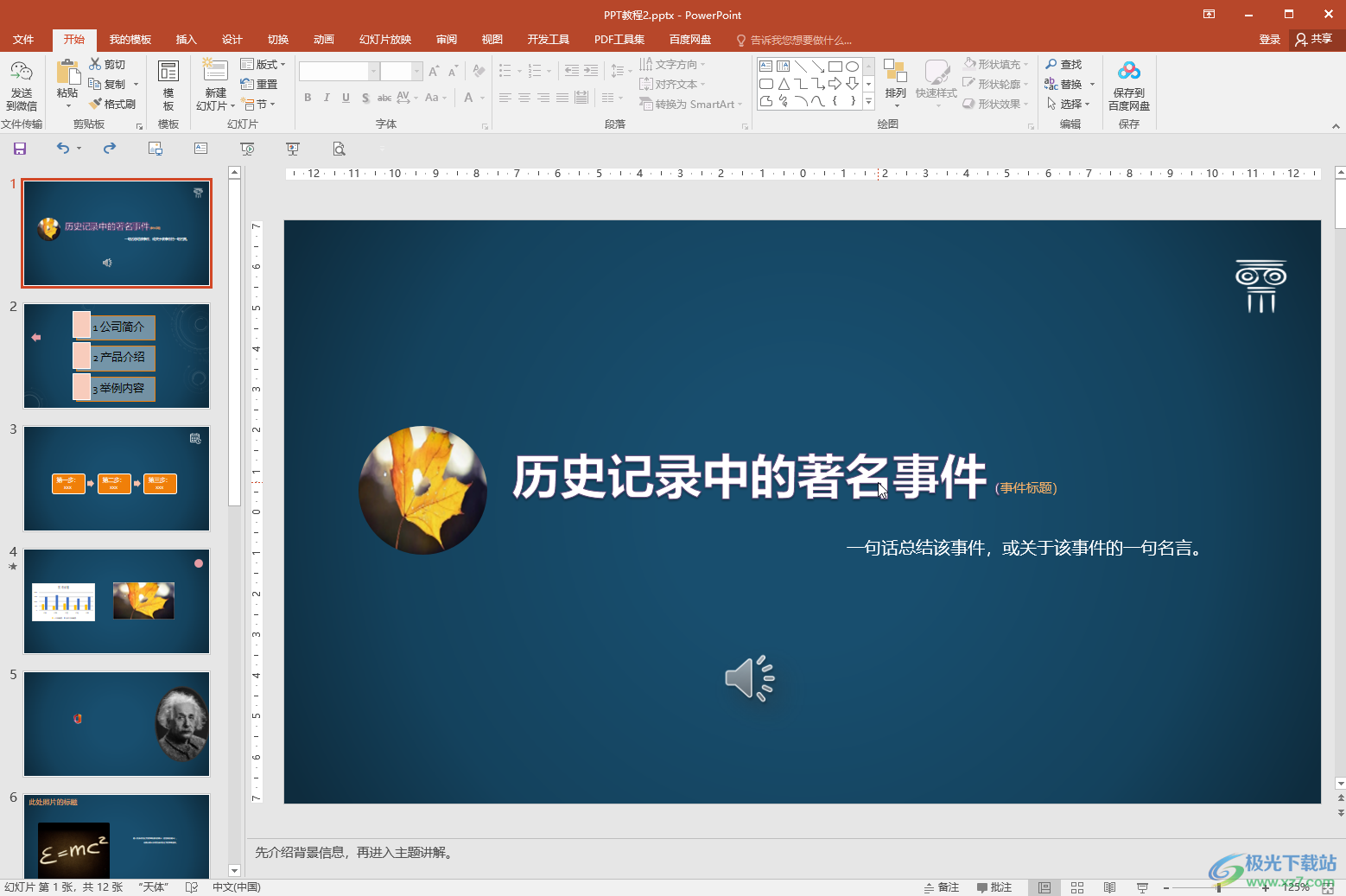- ppt图表数据怎么编辑:扁平化黑金欧美PPT图表大全
- ppt模版免费下载:浅紫色清新风格大学论文开题报告PPT模板下载
- ppt效果选项粒子输入:office2019 ppt动画,ppt2019动画效果选项在哪
- ppt表格边框颜色怎么设置:如何设置修改PPT中的表格边框颜色.docx
下面的是PPT教程网给你带来的相关内容:
ppt设置自动循环播放:PPT中插入背景音乐,原来还有隐藏功能!
如何在PPT中插入背景音乐
本文分类:PPT实用教程
你在PPT中插入的音乐是不是这样的↓
想要自动播放,却不得不点击才能开始?
图标外露,却无法隐藏?
音乐片段却不得不在其他软件编辑再插入?
在同页PPT中需要插入多段音效
却无法调整先后顺序?

本期我们就来全面解析一下PPT中插入背景音乐的隐藏功能吧!
一、音乐跨页播放
首先,我们在PPT最上方的分区功能中找到
“插入”,点击“音频”,可以选择录音或者导入本地音乐,也可以直接将音频拖进界面。
选中出现的小喇叭图标,找到【播放】→【跨幻灯片播放】,即可实现翻页时bgm也不会消失啦。或者可以点击【在后台播放】,跨幻灯片播放和循环播放两者也会自动打钩。
二、音乐图标隐藏
在放映时,音乐图标在整个画面中可能会格格不入,此时我们只需要点击【放映时隐藏】即可。
如果音乐需要持续播放,我们也可以直接点击【在后台播放】,此时【放映时隐藏】也会被自动勾选。

三、音频时长裁剪
如果需要用到音频中的片段ppt设置自动循环播放,我们可以在刚刚的播放栏ppt设置自动循环播放:PPT中插入背景音乐,原来还有隐藏功能!,在画面左侧点击【剪裁音频】,调节左右两侧的【起始点】和【结束点】即可选择想要的音频片段。
我们甚至可以在此功能栏调节淡化时长,同样的功能右键点击喇叭图标也能达到,甚至还能调节音量、快进和快退。
四、设置动画窗格
在单页中不切换也能播放音乐和多种元素,甚至不同的音效顺序,应该如何实现呢?
我们先设置好界面中其他元素的【播放顺序】,在【动画窗格】中一目了然,这时点击音频图标,【动画】这栏点击播放,然后调整好窗格中的顺序,即可在单页中也呈现音频出现的先后顺序啦。
遇到多个音频的情况,也可以按照同样的方法操作,调整出场顺序。
以上就是关于PPT内插入背景音乐的内容了,实践是掌握知识的最快途径,快来动手试一试吧。
另外,关于PPT的其他播放技巧和播放快捷键,在我们往期的公众号文章中也有介绍,大家可以巩固复习哦!
感谢你支持pptjcw.com网,我们将努力持续给你带路更多优秀实用教程!
上一篇:ppt设置播放顺序:PPT播放时显示播放时间的几种方法 下一篇:ppt视频格式要求:将ppt幻灯片制作成视频文件 PPT转视频格式操作步骤
郑重声明:本文版权归原作者所有,转载文章仅为传播更多信息之目的,如作者信息标记有误,请第一时间联系我们修改或删除,多谢。